今回から、Zabbix 6.0(LTS)の監視設定について連載していきます。
これまでの記事で、Zabbix Serverの構築やアップグレード方法をご紹介してきましたが、今回から基本的な監視設定ができるようになるまでを、経験を基に注意点なども混じえながら進めていきます。
記念すべき第一弾は「ホストの作成」です。
ホストの登録
Zabbixで監視をする上で、まずは監視するホストの情報がなければ始まりません。
ホストとは、サーバーやネットワーク機器等の監視するデバイスのことです。
それぞれのデバイスのホスト名やIPアドレスといった情報を登録することで、Zabbixは監視をすることができます。
新規ホストの作成手順
ZabbixのWebインターフェースから、次の手順でホストを追加します。
- [設定]→[ホスト]をクリック
- 画面右上の[ホストの作成]を押下
- フォームにホストのパラメータを入力
既存のホストを複製して作成する場合は、ホスト一覧から複製したいホストを選択し、「複製」または「すべて複製」ボタンを押下します。
ホストの設定項目
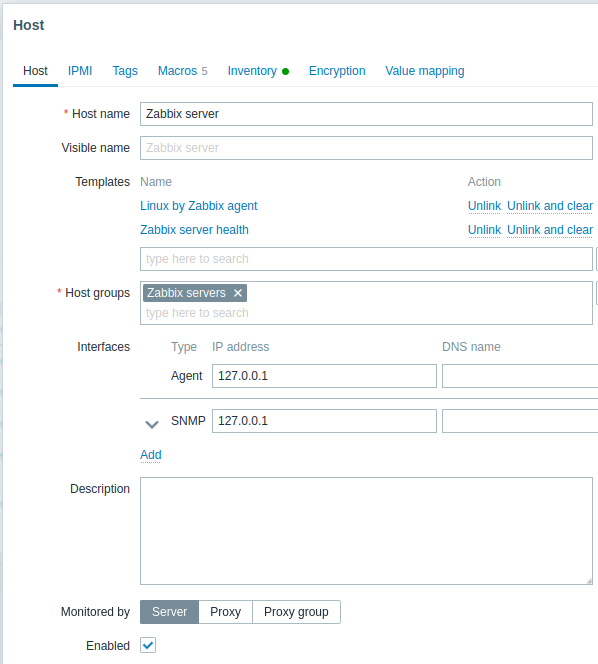
ホストの設定項目は以下の通りです。
特に重要なものや注意が必要なものを赤字にしています。
| 設定項目 | 設定例 | 説明・注意点 |
|---|---|---|
| ホスト名 | zabbix-server | ホスト名は重複不可。 zabbix_agent2.confの「Hostname」と一致させる。 利用可能な文字は以下の通り。 ・英数字 ・ハイフン ・アンダースコア ・スペース ・ドット |
| 表示名 | <任意> | 必須ではない。(空白にするとホスト名で表示) 表示名は重複不可。 文字は日本語も利用可能。 |
| テンプレート | <任意> | ホストに利用するテンプレート。(別途解説) |
| グループ | 「ホストグループ」を選択 | 必須。(タグのようなもの) |
| インターフェース | 【エージェント】 ・IPアドレス:127.0.0.1 ・接続方法:IP ・ポート:10050 | 監視するデバイスのIPアドレスなど。 |
| 有効 | チェックしない | その他の設定が終わるまで無効にするのがオススメ! |
その他、タグやマクロは自身の環境に合わせて設定してください。
Zabbixの公式ドキュメントはこちら。
また、インターフェースは4種類用意されていますが、実際に利用するのは「エージェント」か「SNMP」、または両方でしょう。
最後にSNMPエージェントの設定例だけ紹介して終わりたいと思います。
ネットワーク機器やハードウェアを監視する場合によく利用しますので覚えておいてください。
以上です。
エージェント側のホスト設定
ホスト名は、実際監視するデバイスのホスト名でなくても監視はできますが、アクティブチェックをする際に非常に困りますので、実機のホスト名とzabbix_agent2.confの「Hostname」、それからZabbix Serverに登録するホスト名は、余程の理由がない限り必ず完全一致させておきましょう!
特にこだわりがなければ「Hostname」を無効にし、代わりに以下の「HostnameItem」を有効にすると、Zabbixエージェントがインストールされているサーバーのホスト名が自動的に設定されます。
HostnameItem=system.hostnameただし、1つだけ注意点!
Linuxの場合はホスト名がそのまま設定されるのですが、Windowsの場合はアルファベットはすべて大文字として設定されますので、Zabbix Server側もアルファベットは大文字で登録しましょう。

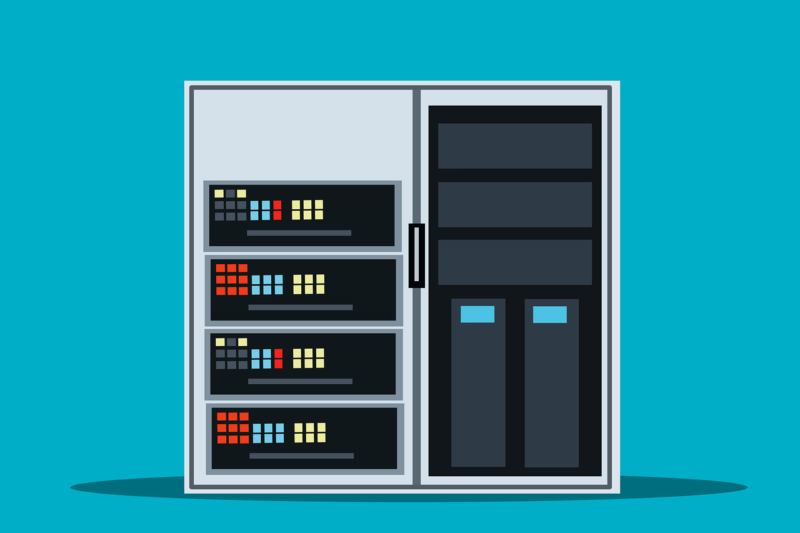
コメント